Včasný přístup a přístup k beta aplikacím jsou dvě možnosti, které uživatelé mají, když používají obchod Google Play k objevování, stahování a správě aplikací a her pro Android.
Hlavní rozdíl mezi aplikacemi s dřívějším přístupem a aplikacemi beta je následující: Aplikace beta vyžadují ve službě Google Play vždy verzi aplikace nebo hry. Včasný přístup však k tomu, že dotyčná aplikace nebo hra ještě nebyla zveřejněna.
Oba poskytují uživatelům služby Google Play možnosti používat náhledové verze aplikací nebo her. Ty mohou být méně stabilní než verze verzí a mohou mít chyby, které verze verzí nemají.
Vydání včasného přístupu

Vydání Early Access jsou uvedena na seznamu zvláštní kategorie na Google Play. Chcete-li začít, musíte otevřít oficiální aplikaci Google Play.
Vyhledejte výpisy kategorií na hlavní stránce, která se otevře. Začíná „top grafy“, „hrami“, „kategoriemi“ a lze jej vodorovně posouvat. Brzy přístup je nyní čtvrtou možností, ale to se může kdykoli změnit
Tím se na Google Play otevře hlavní centrum Early Access. Naleznete zde dva výpisy, jeden pro hry a druhý pro aplikace. Můžete je vodorovně posouvat doprava nebo klepnutím na další otevřete vybraný typ na samostatné stránce.
Možná si všimnete, že na Google Play není tolik her a aplikací pro rychlý přístup. Když jsem se dnes díval na výpisy, bylo jako vydání pro rychlý přístup uvedeno méně než 20 aplikací a méně než 20 her.
Na Google Play instalujete vydání pro rychlý přístup stejně jako jakékoli jiné vydání: klepněte na tlačítko instalace, přijměte dialogové okno oprávnění a počkejte na instalaci aplikace nebo hry.
Google zdůrazňuje stav aplikace několika způsoby. To zahrnuje upozornění na stránce aplikací, že může být nestabilní, a (nevydaný) dodatek k názvu.
Beta aplikace na Google Play
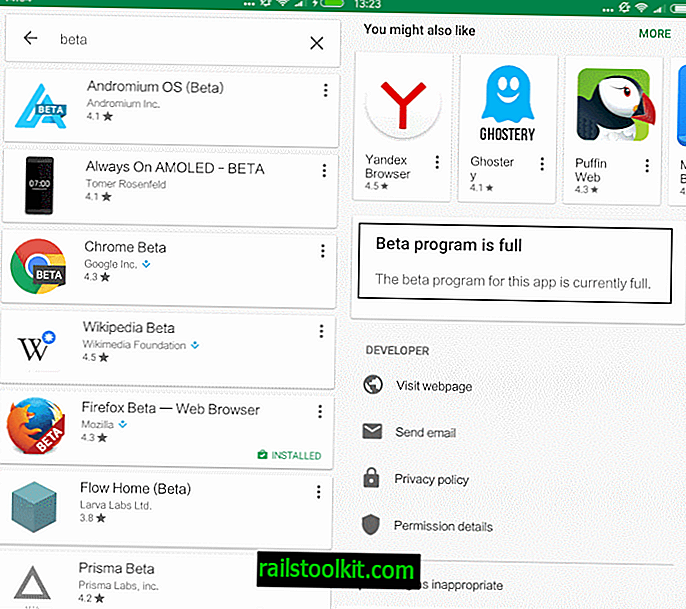
Vyhledání beta aplikací na Google Play může být obtížné. Není k dispozici žádná beta kategorie, která by je všechny zobrazovala. V podstatě skončíte se dvěma možnostmi:
- Už víte, co hledáte, vyhledejte název aplikace nebo hry a nainstalujte verzi beta.
- Použijete vyhledávání a do dotazu přidáte „beta“.
Některé aplikace zobrazují informace o programech beta na stránce stabilní verze na Google Play. Než se dostanete do sekce, musíte se posunout o dost dolů.
Vezměte prosím na vědomí, že je k dispozici pouze v případě, že je k dispozici beta verze, a není tomu tak vždy.
Pokud například otevřete seznam Google Chrome na Google Play, nezískáte žádné dostupné informace o beta verzi.
Spravujte verze Early Access a Beta
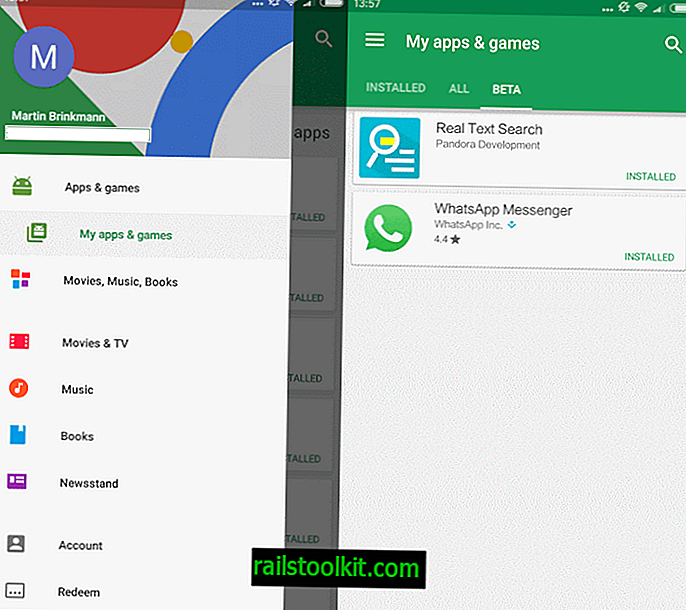
Přestože je obtížné najít zejména beta aplikace, je snadnější spravovat vydání s dřívějším přístupem a beta verze, které jste již nainstalovali.
Vše, co musíte udělat, je klepnout na ikonu nabídky na Google Play a při otevření nabídky vybrat možnost „Moje aplikace a hry“.
Tam najdete kartu beta, na kterou můžete klepnout a zobrazit všechny nainstalované aplikace beta a aplikace pro dřívější přístup.
I když aplikace nemůžete přímo odstranit, jediným klepnutím se otevře stránka obchodu s možnostmi, jak to provést.














